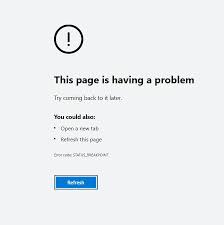Cada vez que intentamos acceder a un sitio web y si hay algún problema con la red o el sitio web, informamos varios mensajes de error en nuestros navegadores web. Cada error tiene cierto código específico que brinda más información sobre el problema.
Recientemente, la gente informó sobre el error status_breakpoint Chrome/Edge. Este artículo proporciona todos los detalles al respecto, incluidas las diversas razones por las que podría ocurrir y cuáles son las posibles soluciones de solución de problemas que debe seguir para obtener la solución requerida.
El error status_breakpoint ocurre cuando el navegador web no puede manejar las solicitudes de la página web o cuando el sitio web tiene diseños defectuosos. Este es un error de carga de la página y los usuarios de Google Chrome y Microsoft Edge se han visto afectados significativamente debido a esto. Si usted es el elegido, revise las correcciones detalladas que se proporcionan a continuación:
Posibles soluciones para el error status_breakpoint Chrome/Edge
Solución 1: recargar la página web
Si ve el error status_breakpoint al acceder a un sitio web, primero debe intentar actualizar o recargar la página web y ver si este método funciona. Para actualizar la página web, puede usar la barra de herramientas de Chrome o Edge o usar el atajo de teclado F4.
Solución 2: verifique su conexión a Internet
El problema puede ocurrir debido a la mala conexión a Internet. Asegúrese de que la conexión a Internet sea estable accediendo a otros sitios web o realizando pruebas de velocidad. Si ve que Internet no funciona, debe buscar posibles problemas de red y probar las posibles soluciones. Después de eso, vuelva a cargar la página y vea si el problema continúa.
Solución 3: reinicie su dispositivo
A veces, ciertos procesos o programas en segundo plano en la PC están causando interferencia con Chrome/Edge que hace que la página se detenga y aparezca el mensaje de error como status_breakpoint en la pantalla. Debe reiniciar su dispositivo en tal situación. Un reinicio normal puede solucionar los problemas menores que causan el problema.
Corrección 4: borrar la memoria caché del navegador
El caché de los navegadores puede romper los sitios web y dar como resultado el error en discusión. Los datos de caché y del sitio cargan los sitios web más rápido que el original. Pero, a veces, estos archivos de caché se corrompen y, debido a eso, se produce un problema como este. En este caso, debe borrar el caché en los navegadores Chrome y Edge:
Para borrar el caché en Google Chrome:
- Haga clic en el botón de tres puntos en la barra de herramientas de Chrome,
- Seleccione Más herramientas y luego haga clic en Borrar datos de navegación,
- Marque los botones que dicen Cookies y otros datos del sitio e Imágenes y archivos en caché,
- Haga clic en Borrar datos,
- Finalmente, reinicie su navegador Chrome.
Para borrar el caché en Microsoft Edge:
- Haga clic en el botón de tres puntos en la barra de herramientas Edge,
- Vaya a Configuración y seleccione Privacidad, Búsqueda y Servicios,
- Navegue hasta Borrar datos de navegación y luego haga clic en Elegir qué borrar,
- Verifique los botones que dicen Cookie y otros datos del sitio e Imágenes y archivos en caché,
- Haga clic en Limpiar ahora y reinicie su navegador al día siguiente.
Solución 5: deshabilitar extensiones en los navegadores
Podría darse el caso de que la extensión que instale en su navegador esté causando el problema debido a que se produce el error de estado_punto de interrupción de Chrome/Edge. Verifique las extensiones instaladas, deshabilítelas todas y habilítelas una por una para encontrar la extensión problemática.
Para deshabilitar las extensiones del navegador en Chrome/Edge, haga clic en el ícono Extensiones en la barra de herramientas y luego haga clic en Administrar extensiones. Cuando esté en la página de extensiones, verá todas las extensiones instaladas con la opción de habilitarlas/deshabilitarlas.
Solución 6: actualice Google Chrome y Microsoft Edge
Si el problema persiste, considere actualizar su navegador Chrome/Edge a la última versión, ya que la versión obsoleta del navegador podría estar causando el problema.
Para actualizar Google Chrome:
- Haga clic en el botón de tres puntos en la barra de tareas,
- Seleccione ayuda y luego seleccione Acerca de Google Chrome,
- Chrome buscará la última versión de Chrome y le ofrecerá una opción para descargarla e instalarla.
Para actualizar Microsoft Edge:
- Haga clic en los tres puntos en la barra de herramientas,
- Seleccione Ayuda y comentarios,
- Haga clic en Acerca de Microsoft Edge,
- El navegador Edge buscará la actualización y luego la instalará automáticamente.
Si el problema persiste, debe buscar posibles problemas relacionados con Windows. Una forma automática de verificar es usar la herramienta de reparación de PC. La herramienta funciona de manera efectiva en caso de cualquier problema relacionado con el sistema, incluida la corrupción de archivos del sistema, errores de registro, errores de EXE y DLL, infecciones de malware, etc.
Conclusión
¡Eso es todo! Hemos proporcionado todas las soluciones posibles para el error de estado_punto de interrupción de Chrome/Edge. Espero que sí, estas correcciones son útiles para obtener la corrección requerida. Comente a continuación en caso de cualquier duda, consulta y pregunta sobre los pasos en las diferentes soluciones.